Společnost Apple poskytuje přístup ke svým službám a obchodům v mnoha zemích po celém světě, ale jejich seznam a také množství obsahu v každé zemi je odlišné. V Rusku, na Ukrajině av dalších zemích SNS můžete volně nakupovat aplikace, filmy a hudbu, využívat většinu služeb Apple, ale ne všichni. ID Apple Apple Apple má ještě přednost před regionálními. V tomto článku se na ně podíváme a také vám řekneme, jak získat zdarma americký účet a maximálně využívat zařízení Apple.
Co je to Apple ID pro USA?
Samozřejmě, nejdůležitější výhodou amerického účtu je přístup k americkému App Store, ve kterém se aplikace a hry objevují dřívější a rozsah je širší, včetně exkluzivních možností, které v naší zemi nejsou k dispozici. Kromě toho existují i iTunes Radio a další hudební služby jako Spotify, Rdio, které nepracují na území Ruské federace (omezení lze obcházet prostřednictvím serveru proxy, ale nemůžete bez aplikací a jsou pouze v USA App Store). Také sem patří možnost volného instalací placených aplikací pro iPhone, iPad a Mac přes FreeMyApps služby, která pracuje pouze s US App Store.
Pokud jde o nákup dalšího digitálního obsahu – například hudby a filmů – to shtatovskih Apple ID bude horší, protože ceny tam vyšší než ve stejném Rusku. Zvažte to, pokud zakoupíte obsah v obchodu iTunes Store.
Jak zaregistrovat US Apple ID
Při registraci ve skutečnosti není nic složitého a lze ho snadno vyrobit jak z počítače, tak přímo z zařízení iOS. Který způsob bude pro vás výhodnější – vyberte si sami, řekneme o obou.
Z počítače zaregistrujte Apple ID
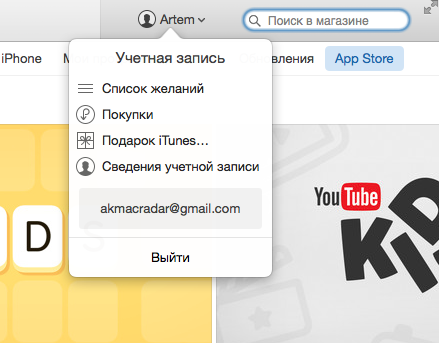
Otevřete iTunes a ukončete stávající účet, pokud jej máte.

Vyberte kategorii “Aplikace” a přejděte do sekce App Store. Nyní přejděte dolů až na konec a klikněte na zaškrtávací políčko.
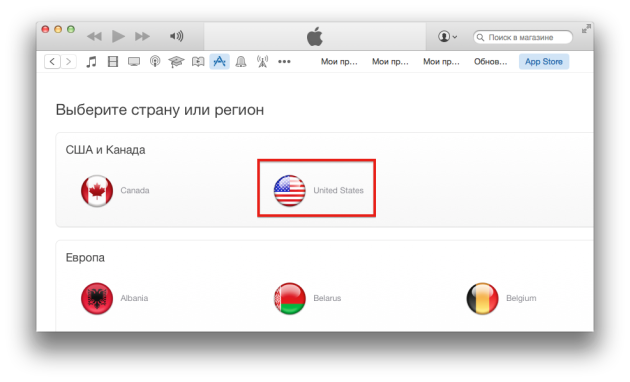
Uvádíme region USA. Je pečlivě umístěn těsně před očima.
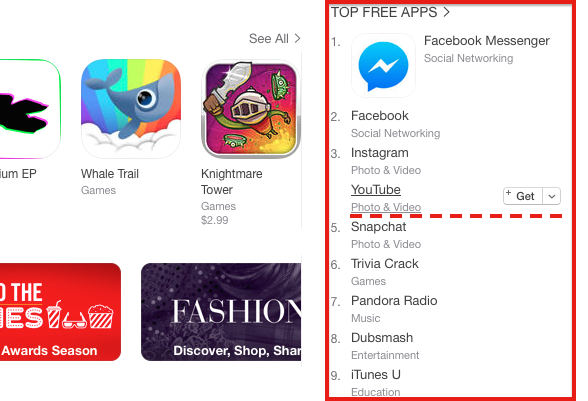
Podíváme se na boční menu napravo a najdeme zde libovolnou aplikaci. Vezměte například YouTube.
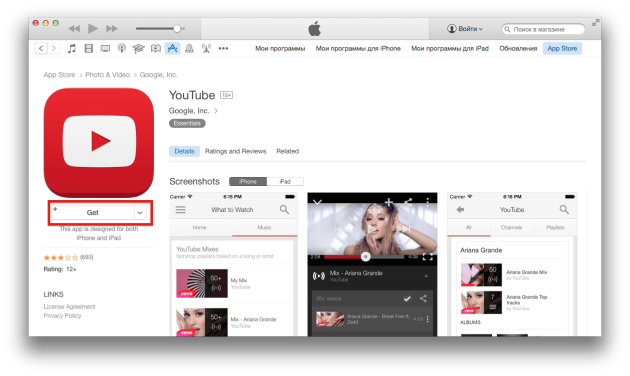
Na stránce aplikace klepněte na tlačítko Najít.
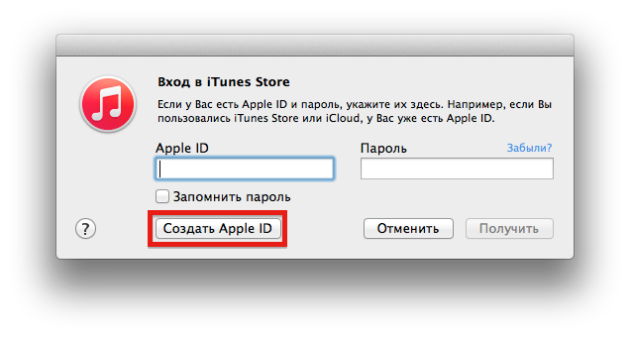
V rozbalovacím okně s přihlašovacími údaji a heslem vyberte možnost “Vytvořit ID Apple”.
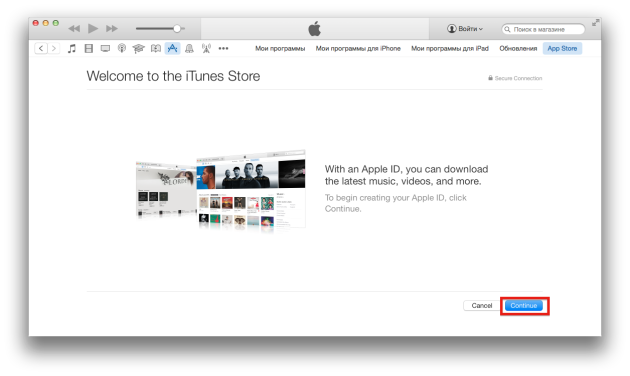
Na obrazovce pozvánky klepněte na tlačítko Pokračovat.
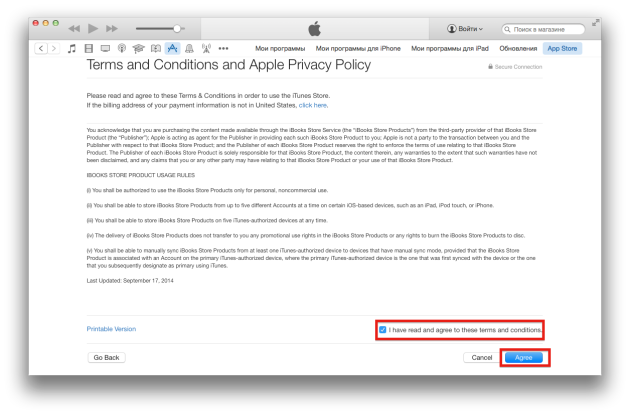
Poté licenční smlouvu přijmeme zaškrtnutím a stisknutím tlačítka Souhlasit.
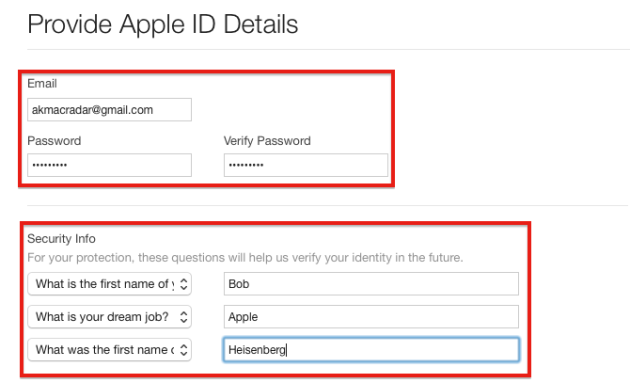
Nyní musíte zadat požadovaná data:
- E-mail – je lepší nepoužívat ruské domény, ale vybrat si například Gmail.
- Heslo – jedno velké písmeno a číslo již nestačí, nezapomeňte zadat své heslo nějakým speciálním symbolem.
- Bezpečnostní informace – zvolte tajné otázky a uveďte odpovědi na ně (to je důležité, v budoucnu budou použity k obnovení hesla).
- Datum narození – datum narození (lépe upřesněte své vlastní, abyste nezapomněli, že je také používán k obnovení hesla).
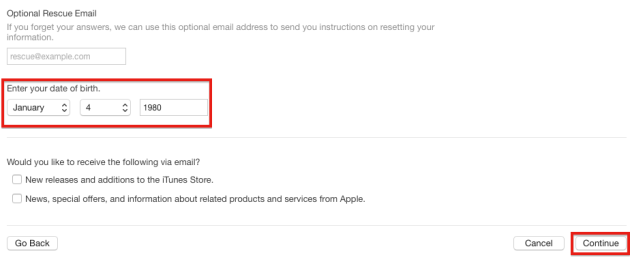
Zrušovací značky odstraníme z poštovních seznamů, pokud nejsou potřebné, a klikněte na tlačítko Pokračovat.
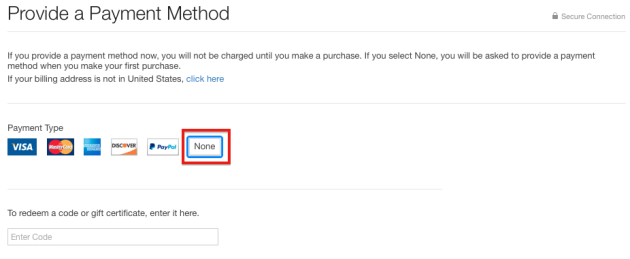
Zadejte způsob platby, v našem případě vyberte možnost Žádný.
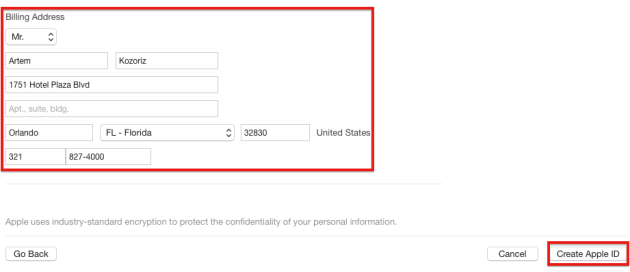
Nyní musíte zadat své jméno a příjmení, stejně jako skutečnou adresu a telefonní číslo v USA. Doporučuji, abyste si vybrali stav Floridy, protože nemají daň v nákupu v App Store (v některých jiných státech to je).
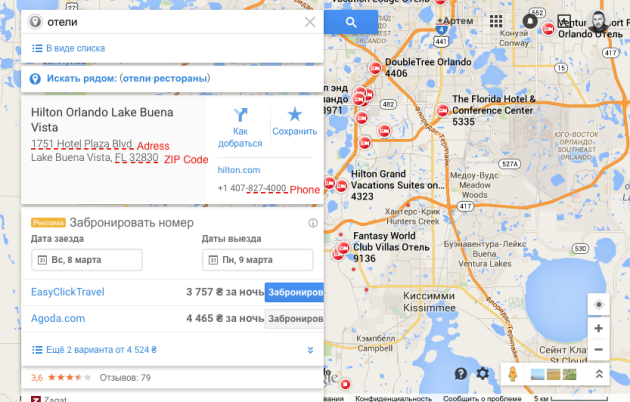
Nejjednodušší je použít adresu veřejné instituce nebo hotelu, kterou lze snadno najít pomocí Map Google. Potřebujeme:
- Ulica – ulice s vybranou budovou naleznete na obrazovce.
- Město je město, ve svém příkladu Orlando.
- Stát – mám FL – Florida.
- PSČ – index, pro Florida – 32830.
- Kód oblasti – kód města, pro Orlando – 321.
- Telefon – telefonní číslo (potřebujeme pouze posledních 7 číslic).
Zůstává jen zkontrolovat data a kliknout na tlačítko Create Apple ID.
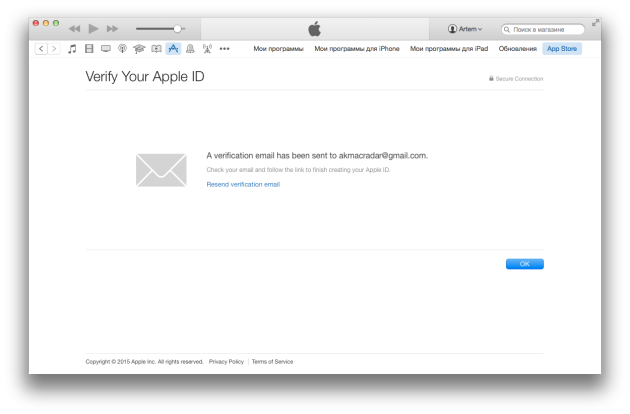
Pokud je vše správně zadáno, zobrazí se ověřovací obrazovka, která se po potvrzení vaší e-mailu změní.
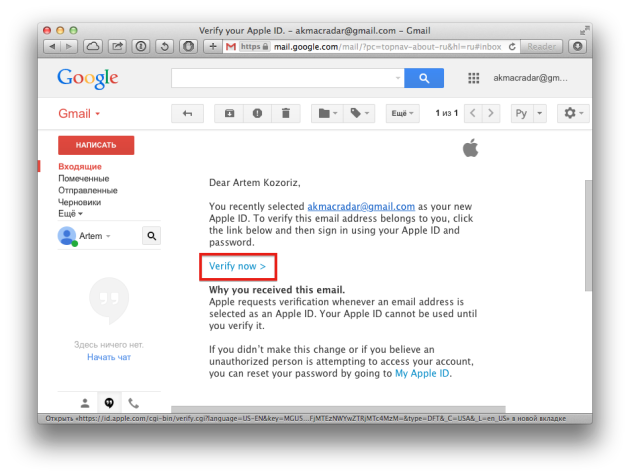
Zaškrtněte políčko, které bylo uvedeno při registraci, obdržíte od společnosti Apple e-mail s odkazem pro aktivaci účtu. Přenášíme to.
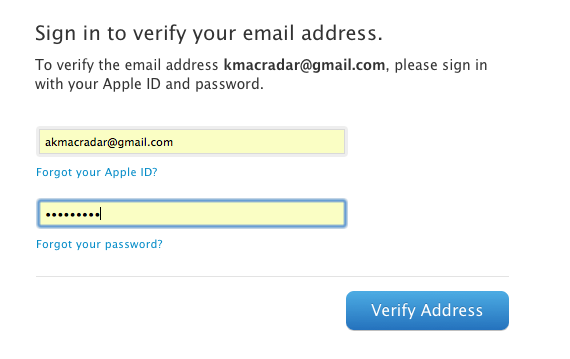
Zadejte Apple ID pomocí svého přihlašovacího jména a hesla.
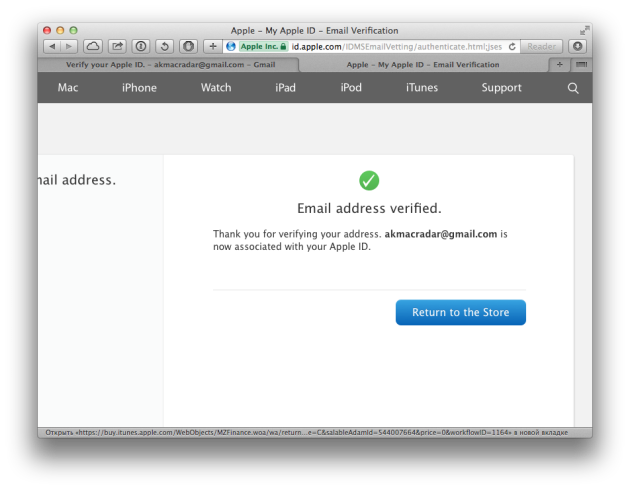
Vše, váš e-mail je ověřen. Přijměte gratulace, nyní máte americký Apple ID!
Zaregistrujte Apple ID z zařízení iOS
Získání ID zařízení Apple se zařízením iOS je také snadné, jako u počítače. Všechny kroky jsou zcela analogické.
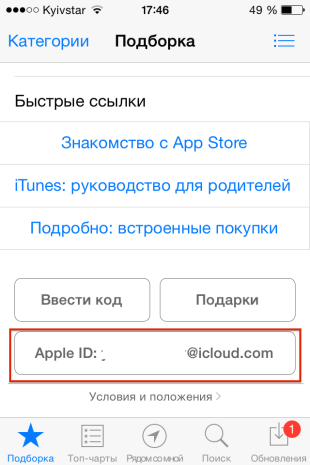
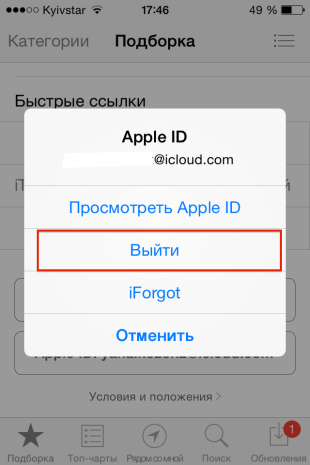
Otevřete aplikaci App Store a ukončete stávající účet. Na kartě “Kolekce” přejděte dolů a kliknutím na přihlašovací tlačítko vyberte možnost “Konec”.
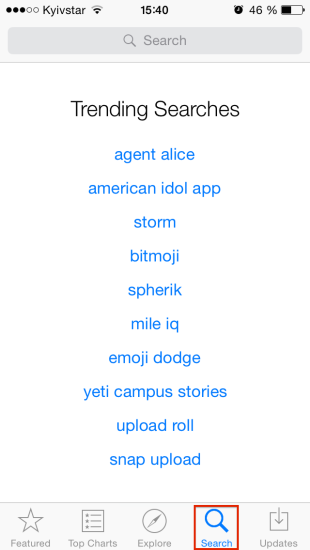
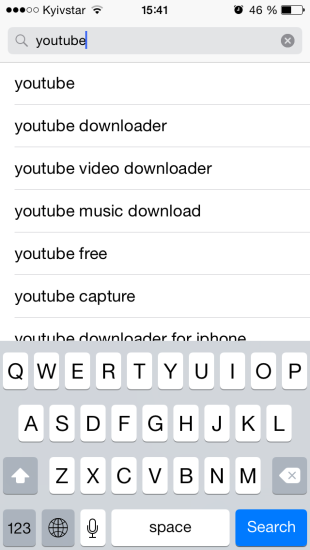
Nyní přejděte na kartu hledání. Najděte libovolnou bezplatnou aplikaci. YouTube znovu použiji.
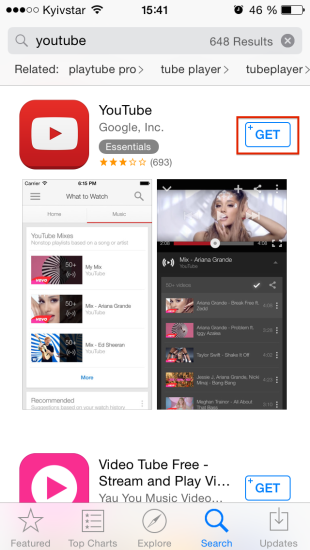
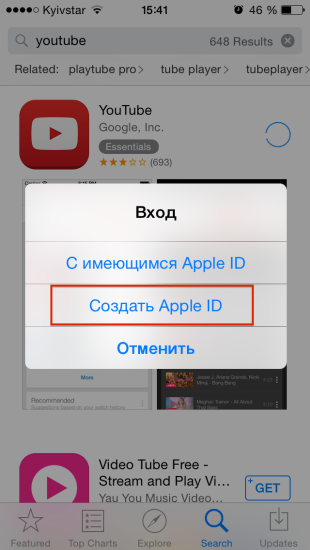
Klikněte na tlačítko Načíst. V rozbalovací nabídce vyberte možnost “Vytvořit ID Apple”.
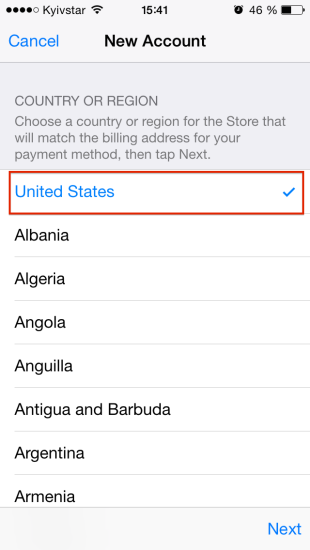
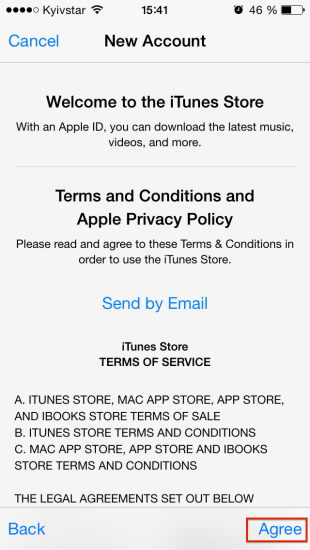
Nyní musíte vybrat zemi. Klíště bude již ve Spojených státech. Přijměte licenční smlouvu klepnutím na možnost Souhlasím.
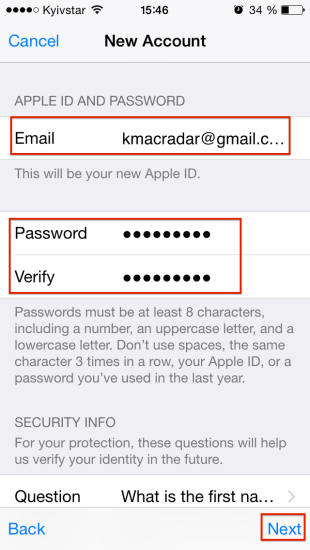
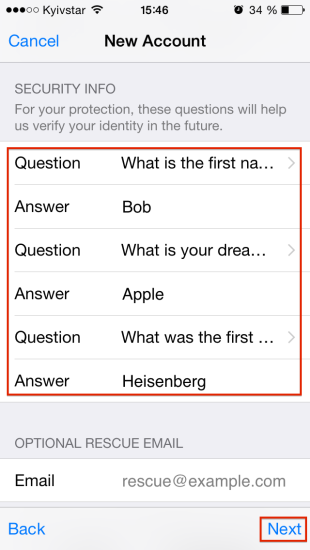
Zadejte registrační data:
- E-mail – je lepší nepoužívat ruské domény, ale vybrat si například Gmail.
- Heslo – jedno velké písmeno a číslo již nestačí, nezapomeňte zadat své heslo nějakým speciálním symbolem.
- Bezpečnostní informace – zvolte tajné otázky a uveďte odpovědi na ně (to je důležité, v budoucnu budou použity k obnovení hesla).
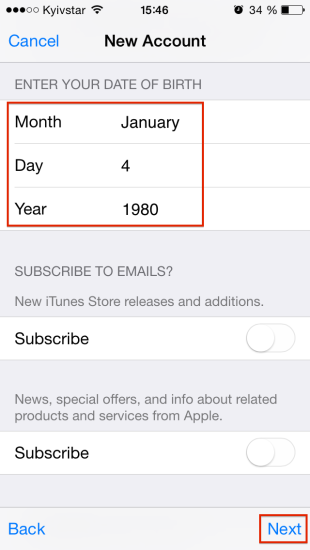

Nyní musíte zadat datum narození. Je lepší dát své vlastní, nezapomínejte, protože se také používá k obnovení hesla. V sekci Fakturační údaje vyberte způsob platby Žádný a klikněte na tlačítko Další.
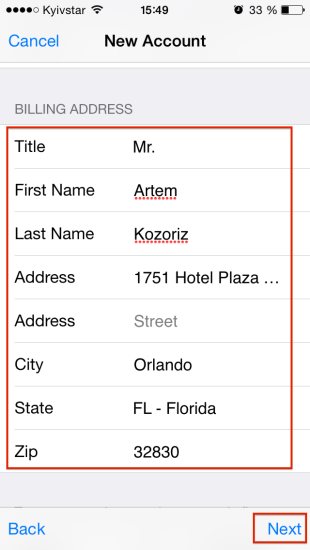
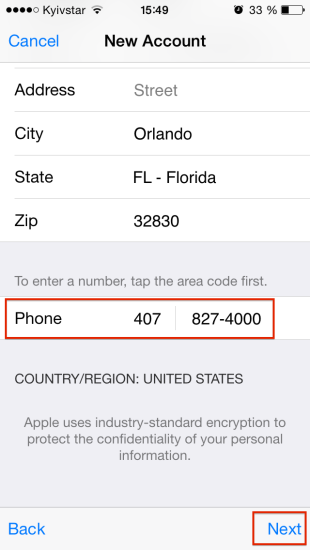
Zadejte skutečnou adresu a telefonní číslo. Používáme Mapy Google a najdeme nějaký hotel, lépe na Floridě, protože v tomto stavu neexistuje žádná daň na nákupy v App Store. Potřebujeme následující informace:
- Ulice – ulice s vybranou budovou.
- Město je město, ve svém příkladu Orlando.
- Stát – mám FL – Florida.
- PSČ – index, pro Florida – 32830.
- Kód oblasti – kód města, pro Orlando – 321.
- Telefon – telefonní číslo (všimněte si, že zde jsou zde 10 číslic)
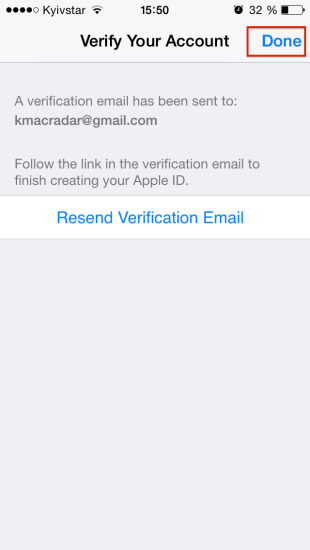
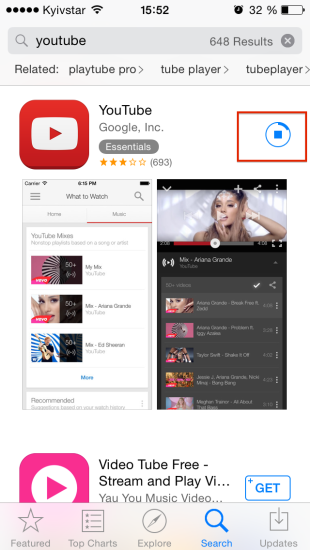
Poté budete na ověřovací obrazovce. Nyní kontrolujeme poštu a následujeme odkaz z dopisu Apple a ověříme e-mail. To je všechno. Stačí stáhnout aplikaci, což znamená úspěšné vytvoření Apple ID. Gratulujeme!
Čtěte také: 3 způsoby, jak doplnit bilanci amerického Apple ID
